Bedienfeld
Diese Abbildung zeigt das Bedienfeld des Geräts mit sämtlichen Optionen.
![]()
Die Abbildungen in diesem Handbuch zeigen das
 -Modell. Das
-Modell. Das  -Modell kann etwas vom abgebildeten Modell abweichen.
-Modell kann etwas vom abgebildeten Modell abweichen.
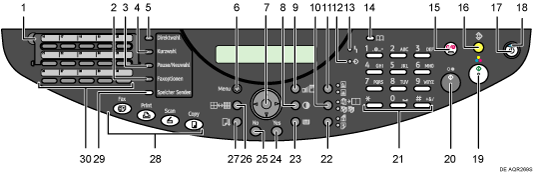
Kippbare Zielwahlplatte
Kippen Sie die Platte nach unten, um von der [Zielwahl 01]-Taste zur [Zielwahl 15]-Taste zu wechseln. Kippen Sie die Platte nach oben, um von der [Zielwahl 16]-Taste zur [Zielwahl 30]-Taste zu wechseln.
[Faxoptionen]-Taste
Drücken Sie diese Taste, um Faxeinstellungen anzugeben.
[Pause/Neuwahl]-Taste
Pause:
Fügt bei einer Faxwählfolge eine Pause ein. Sie können keine Pause am Anfang einer Folge einfügen. Die Pause wird mit "P" gekennzeichnet.
Neuwahl:
Wählt die zuletzt gewählte Faxnummer erneut.
[Kurzwahl]-Taste
Drücken Sie diese Taste, um ein Fax über die Kurzwahl zu senden.
[Direktwahl]-Taste
Mit der Direktwahl können Sie den Status des Ziels beim Senden eines Faxes überprüfen.
[Menu]-Taste
Drücken Sie diese Taste, um die aktuellen Einstellungen des Geräts anzugeben oder zu überprüfen.
ScrollSSSSScrolltaste
Drücken Sie diese Taste, um ein Element auszuwählen.
[
 ]: nach oben scrollen
]: nach oben scrollen[
 ]: nach unten scrollen
]: nach unten scrollen[
 ]: nach rechts scrollen
]: nach rechts scrollen[
 ]: nach links scrollen
]: nach links scrollen[Bildhelligkeit]-Taste
Drücken Sie diese Taste, um die Scanhelligkeit der Kopiererfunktion in fünf Schritten von
 bis
bis  anzupassen.
anzupassen.Sie können auch die Einstellungen für [A] angeben. Dadurch wird die Bildhelligkeit beim Kopieren automatisch angepasst.
[Zoom]-Taste
Drücken Sie diese Taste, um die Vergrößerung/Verkleinerung für Kopien in 1%-Schritten zu ändern oder um ein festes Zoomverhältnis einzustellen.
[2 in 1/Sortieren]-Taste
Sortieren:
Sortiert gedruckte Kopien automatisch. Drücken Sie die [Sortieren / 2 in 1]-Taste, um in den Sortiermodus zu wechseln. Die Sortieranzeige leuchtet, wenn sich das Gerät im Sortiermodus befindet.
2 in 1:
Kombiniert und druckt Seiten einer mehrseitigen Vorlage auf Einzelblätter. Drücken Sie die [Sortieren / 2 in 1]-Taste, um in den Modus "2 in 1" zu wechseln. Die Anzeige "2 in 1" leuchtet, wenn sich das Gerät im Modus "2 in 1" befindet.
[Text/Foto]-Taste
Drücken Sie diese Taste, um die geeignetste Scanmethode für Ihre Vorlage auszuwählen. Wenn sowohl die Text- als auch die Fotoanzeige leuchtet, befindet sich das Gerät im Text/Foto-Modus.
Fotomodus
Wählen Sie diesen Modus zur Wiedergabe zarter Farbtöne in Bildern wie
entwickelten Fotos,
auf Papier gedruckten Fotografien oder Bildern (z. B. in Zeitschriften) sowie mechanisch erstellten Kopien oder Vorlagen.
Drücken Sie die [Text/Foto]-Taste, um in den Fotomodus zu wechseln. Die Fotoanzeige leuchtet, wenn sich das Gerät im Fotomodus befindet.
Textmodus
Wählen Sie diesen Modus, wenn Ihre Vorlagen nur Text (keine Bilder) enthalten. Drücken Sie die [Text/Foto]-Taste, um in den Textmodus zu wechseln. Die Textanzeige leuchtet, wenn sich das Gerät im Textmodus befindet.
Text/Foto-Modus
Das Gerät ermittelt automatisch den besten Modus, wenn es eine Vorlage scannt, die Text und Fotografien enthält. Drücken Sie die [Text/Foto]-Taste, um in den Text/Fotomodus zu wechseln. Die Text- und die Fotoanzeige leuchten, wenn sich das Gerät im Text/Foto-Modus befindet.
 Datenempfangsanzeige
DatenempfangsanzeigeBlinkt, wenn das Gerät Daten von einem Computer empfängt. Die Empfangsanzeige leuchtet, wenn zu druckende Daten vorliegen.
Alarm
Leuchtet, wenn ein Gerätefehler auftritt. Rotes Leuchten gibt an, dass ein Fehler aufgetreten ist, der ein weiteres Drucken unmöglich macht. Gelbes Leuchten gibt an, dass möglicherweise während des Druckens ein Fehler aufgetreten ist. Wenn die Anzeige rot leuchtet, folgen Sie den Anweisungen auf dem Display.
[Adressbuch]-Taste
Drücken Sie diese Taste, um Zielfaxnummern, E-Mail-Adressen und Ordnerziele zu suchen oder auszuwählen.
[Löschen/Stopp]-Taste
Löschen:
Löscht eine eingegebene Nummer.
Stopp:
Hält einen laufenden Auftrag (z. B. Scan-, Fax- oder Druckauftrag) an.
[Gesamtlöschen]-Taste
Drücken Sie diese Taste, um die aktuellen Einstellungen zu löschen und die Ausgangseinstellungen wiederherzustellen. Andere, nicht für den aktuellen Auftrag angegebene Einstellungen, werden ebenfalls wiederhergestellt.
[Ein/Aus]-Taste
Drücken Sie diese Taste, um das Gerät einzuschalten. Die Anzeige des Schalters leuchtet. Um das Gerät auszuschalten, drücken Sie diese Taste erneut.
Betriebsanzeige
Die Betriebsanzeige leuchtet, wenn die [Ein/Aus]-Taste eingeschaltet wird.
[Farbe Start]-Taste
Drücken Sie diese Taste, um (in Farbe) zu scannen oder um eine Datei direkt zu senden.
[Schwarzweiß Start]-Taste
Drücken Sie diese Taste, um (schwarzweiß) zu scannen, oder eine Datei zu senden, zu empfangen oder zu drucken.
Zehnertastatur
Verwenden Sie diese Tasten zur Eingabe numerischer Werte wie Faxnummern und die Anzahl der Ausdrucke.
[2-seitige Vorlage/2-seitige Kopie]-Taste
Wenn Sie eine 2-seitige Vorlage auf beide Seiten eines Blattes kopieren möchten, drücken Sie die Taste [2-seitige Vorlage/2-seitige Kopie], um in den Modus "2-seitige Vorlage/2-seitige Kopie" zu wechseln. Die Anzeigen "2-seitige Vorlage" und "2-seitige Kopie" leuchten, wenn sich das Gerät im Modus "2-seitige Vorlage/2-seitige Kopie" befindet.
2-seitige Vorlage:
Scannt zweiseitige Vorlagen. Drücken Sie die [2-seitige Vorlage/2-seitige Kopie]-Taste, um in den Modus "2-seitige Vorlage" zu wechseln. Die Anzeige "2-seitige Vorlage" leuchtet, wenn sich das Gerät im Modus "2-seitige Vorlage" befindet.
2-seitige Kopie:
Duplexdruck einer mehrseitigen Vorlage. Drücken Sie die [2-seitige Vorlage/2-seitige Kopie]-Taste, um in den Modus "2-seitige Kopie" zu wechseln. Die Anzeige "2-seitige Kopie" leuchtet, wenn sich das Gerät im Modus "2-seitige Kopie" befindet.
[Papiermagazin auswählen]-Taste
Drücken Sie diese Taste, um ein anderes Papiermagazin zu wählen.
[Yes]-Taste
Drücken Sie diese Taste, um ein ausgewähltes Element oder einen eingegebenen numerischen Wert festzulegen.
[No]-Taste
Drücken Sie diese Taste, um einen Vorgang abzubrechen oder zur vorhergehenden Anzeige zurückzukehren. Andere, nicht für den aktuellen Auftrag angegebene Einstellungen, bleiben unverändert.
[Auflösung]-Taste
Drücken Sie diese Taste, um die Scanauflösung unter der Kopiererfunktion einzustellen. Sie können einen der drei folgenden Auflösungsmodi wählen:
Schnll
STD
H.Qlt.
Drücken Sie diese Taste, um die Scanauflösung für die Faxfunktion einzustellen. Sie können einen der vier folgenden Auflösungsmodi wählen:
Std
Detail
Fein
Foto
Taste [Vorschub/Kopfreinigung]
Drücken Sie diese Taste, um alle Daten zu drucken, die im Puffer des Geräts enthalten sind. Damit können Sie festlegen, dass das Gerät Daten druckt, die es im Online-Status empfangen, aber nicht gedruckt hat, weil das Papierformat oder der Papiertyp nicht dem angegebenen Format oder Typ entspricht.
Um die Druckköpfe für Cyan, Magenta, Gelb und Schwarz zu reinigen, halten Sie die Taste [Vorschub/Kopfreinigung] 3 Sekunden lang gedrückt.
Funktionstasten
Drücken Sie diese Tasten, um die Betriebsanzeige für den Drucker, den Kopierer, den Scanner oder das Fax anzuzeigen. Die Anzeige für die ausgewählte Funktion leuchtet.
[Speicher Senden]-Taste
Drücken Sie diese Taste, um zwischen Direktübertragung und Speicherübertragung zu wechseln. Die Anzeige leuchtet, wenn die [Speicher Senden]-Taste aktiviert wurde.
Zielwahl-Tasten
Drücken Sie diese Tasten, um ein zugewiesenes Ziel auf Knopfdruck zu wählen.

